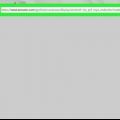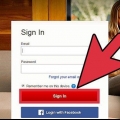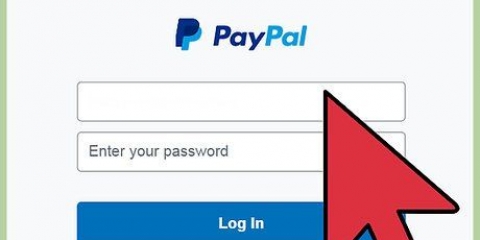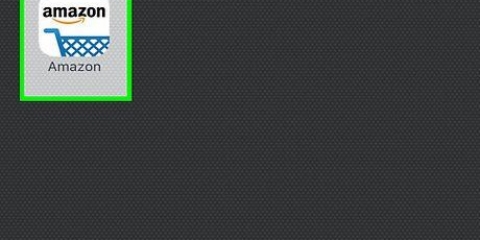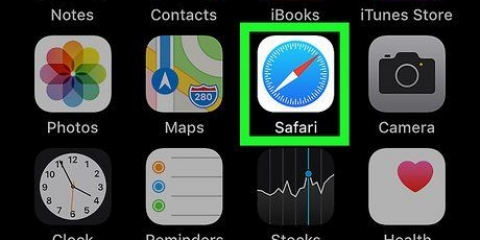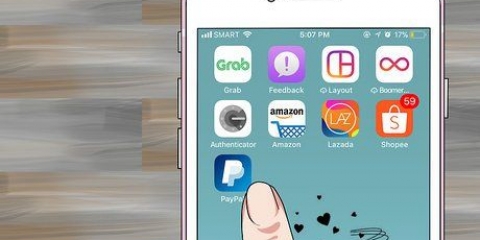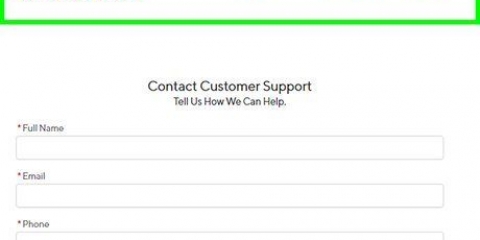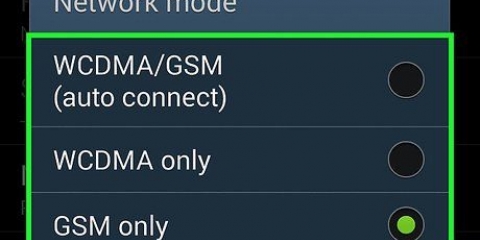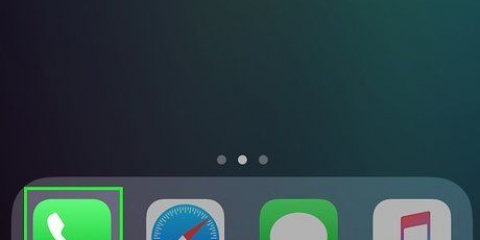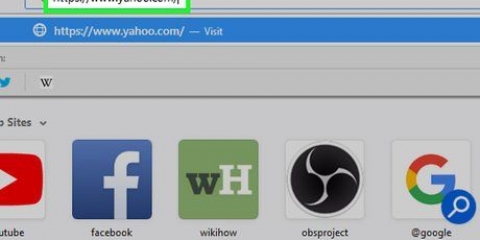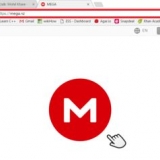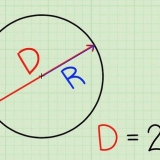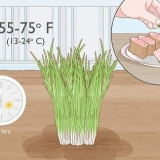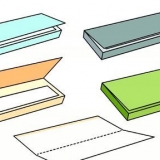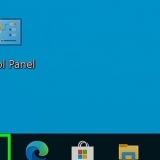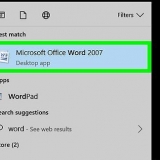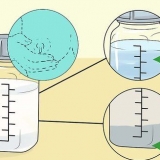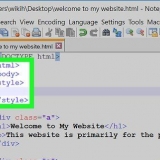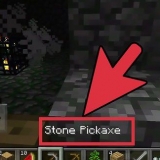Ein kostenpflichtiges pandora-abonnement kündigen
In diesem Artikel erfahren Sie, wie Sie ein kostenpflichtiges Abonnement von Pandora kündigen, damit Sie Ihre monatlichen Zahlungen stornieren können. Die Kündigung eines Pandora-Abonnements ist ziemlich kompliziert, da Sie die Plattform verwenden müssen, die Sie bei der Anmeldung bei Pandora verwendet haben, aber es ist möglich.
Schritte
Methode 1 von 5: Über die Website von Pandora

1. Pandora öffnen. Gehe zu https://www.Pandora.com/ in einem Browser. Wenn Sie bei Ihrem Pandora-Konto angemeldet sind, wird die Pandora-Website mit Ihrem Kontonamen (oder Ihrer E-Mail-Adresse) in der oberen rechten Ecke der Seite geöffnet.
- Wenn Sie nicht bei Ihrem Pandora-Konto angemeldet sind, klicken Sie oben rechts auf „Anmelden“, geben Sie Ihre E-Mail-Adresse und Ihr Passwort ein und klicken Sie auf „Anmelden“.
- Denken Sie daran, dass diese Methode nur funktioniert, wenn Sie mit Ihrem Computer über die Pandora-Website bei Pandora angemeldet sind.

2. Klicken Sie auf Ihr Profilsymbol in der oberen rechten Ecke der Seite. Ein Dropdown-Menü wird angezeigt.
Hier können Sie auch Ihren Namen oder Ihre E-Mail-Adresse sehen.

3. klicke aufEinstellungen. Diese Option befindet sich im Dropdown-Menü. Dies öffnet die Einstellungsseite für Ihr Konto.

4. klicke aufAbonnement. Diese Option befindet sich auf der linken Seite der Seite.

5. klicke aufPlan änderung. Dadurch werden Ihre Pandora-Abonnementinformationen angezeigt.

6. klicke aufAbonnement kündigen am Ende der Seite. Abhängig von Ihrem Browser müssen Sie möglicherweise nach unten scrollen, um es zu sehen.
Wenn diese Option nicht angezeigt wird, sind Sie wahrscheinlich über eine andere Plattform (z. auf einem Smartphone oder über Amazon). Sie müssen diese Plattform verwenden, um Pandora zu stoppen.

7. Geben Sie Ihr Passwort ein, wenn Sie dazu aufgefordert werden. Dies ist das Passwort, mit dem Sie sich bei Pandora anmelden.

8. Befolgen Sie zur Bestätigung alle Anweisungen auf dem Bildschirm. Normalerweise bestätigt die Eingabe Ihres Passworts im vorherigen Schritt, dass Sie Ihr Pandora-Konto kündigen möchten, aber wenn Sie aufgefordert werden, einen Fragebogen auszufüllen oder auf zusätzliche Optionen zu klicken, müssen Sie dies tun, um das Konto zu kündigen.
Ja, das Pandora-Abonnement bleibt bis zum Ende des aktuellen Abrechnungszeitraums aktiv.
Methode 2 von 5: Über Apple ID auf dem iPhone

1. Öffnen Sie die Einstellungen
von deinem iPhone. Tippen Sie dazu auf das App-Symbol Einstellungen, das einem grauen Kästchen mit Zahnrädern ähnelt.
2. Drücken Sie Ihre Apple-ID. Dies ist der oberste Punkt auf der Einstellungsseite.

3. Drücken SieiTunes & Appstore mitten auf der Seite.

4. Tippe oben auf der iTunes-Seite auf deine Apple-ID & Appstore`. Dies öffnet ein Popup-Menü.

5. Drücken SieZeige Apple ID im Popup-Menü.

6. Geben Sie Ihr Apple ID-Passwort oder Ihre Touch ID ein, wenn Sie dazu aufgefordert werden. Geben Sie das Passwort ein, mit dem Sie sich bei Ihrem Apple ID-Konto anmelden, oder scannen Sie Ihren Touch ID-Fingerabdruck. Dies öffnet die Apple-ID-Seite.

7. Drücken SieAbonnements am Ende der Seite. Bei einigen iPhones müssen Sie nach unten scrollen, um diese Option zu sehen.

8. Wählen Sie es ausPandora Abonnement. Dies öffnet die Pandora-Abonnementseite.

9. Drücken SieAbonnement kündigen am Ende der Seite.

10. Befolgen Sie zur Bestätigung alle Anweisungen auf dem Bildschirm. Sobald Sie bestätigt haben, dass Sie Ihr Pandora-Abonnement kündigen möchten, wird Ihre Abrechnung während des folgenden Zeitraums nicht verlängert.
Ihr Pandora-Abonnement bleibt bis zum Ende des aktuellen Abrechnungszeitraums aktiv.
Methode 3 von 5: Über Google Play auf Android

1. Öffne das
Google Play Store Ihres Android. Drücken Sie auf das Symbol der Google Play Store App, das einem mehrfarbigen Dreieck ähnelt.
2. Drücken Sie☰ in der oberen linken Ecke des Bildschirms. Dies öffnet ein Pop-Out-Menü.

3. Drücken SieKonto. Diese Option befindet sich im Pop-Out-Menü, obwohl Sie möglicherweise zuerst im Pop-Out-Menü nach unten scrollen müssen.

4. Drücken SieAbonnements auf der `Konto`-Seite. Dadurch wird eine Liste Ihrer aktuellen Abonnements angezeigt, einschließlich Pandora.

5. Drücken SieABBRECHEN unter der Rubrik "Pandora" oder "Pandora Music".

6. Befolgen Sie zur Bestätigung alle Anweisungen auf dem Bildschirm. Sobald Sie den Kündigungsprozess abgeschlossen haben, verlängert Pandora Ihr Abonnement nicht mehr automatisch zu Beginn eines neuen Abrechnungszeitraums.
Ihr Pandora-Abonnement bleibt bis zum Ende des aktuellen Abrechnungszeitraums aktiv.
Methode 4 von 5: Über Amazon auf Kindle Fire

1. Öffnen Sie die Apps-Seite. Diese Registerkarte befindet sich auf dem Startbildschirm.

2. Drücken SieGeschäft auf der Apps-Seite. Möglicherweise müssen Sie nach unten scrollen, um diese Option zu finden. Dadurch wird die Kindle Fire Store-App geöffnet.

3. Drücken SieMeine Abonnements im `Store`-Menü.
Möglicherweise müssen Sie auf dieser Seite zuerst "⋮" drücken, um "Meine Abonnements" zu finden.

4. Drücken SiePandora in der Liste der aktuellen Abonnements.

5. Automatische Aktualisierung deaktivieren. Tippen Sie auf den farbigen Schalter "Auto-Renew", um die automatische Abonnementverlängerung von Pandora zu deaktivieren.

6. Befolgen Sie zur Bestätigung alle Anweisungen auf dem Bildschirm. Sobald das Kündigungsverfahren bestätigt ist, wird Ihr Pandora-Abonnement nicht mehr automatisch verlängert.
Ihr Pandora-Abonnement bleibt bis zum Ende des aktuellen Abrechnungszeitraums aktiv.
Methode 5 von 5: Über Roku

1. Öffne die Roku . Homepage. Drücke dazu die „Home“-Taste (in Form eines Hauses) auf der Fernbedienung deines Roku.

2. Finde den Pandora-Kanal. Dies sollte sich auf dem Startbildschirm Ihres Roku befinden, aber Sie müssen möglicherweise scrollen, um es zu finden.
Sie müssen Ihren Pandora-Kanal nicht öffnen, um Ihr Abonnement zu kündigen.

3. Wählen Sie den Pandora-Kanal. Verwenden Sie Ihre Roku-Fernbedienung, um den Pandora-Kanal hervorzuheben (nicht zu öffnen).

4. Drücken Sie die sternförmige „Optionen“-Taste auf Ihrer Roku-Fernbedienung. Dadurch wird ein Menü angezeigt.

5. WählenAbonnement verwalten. Dadurch werden Ihre Pandora-Abonnementinformationen angezeigt.

6. WählenAbonnement kündigen am unteren Rand des Informationsfensters.

7. Befolgen Sie alle Anweisungen auf dem Bildschirm. Sie werden wahrscheinlich gefragt, ob Sie den Kanal auf Ihrem Roku behalten möchten oder nicht, bis der Abrechnungszeitraum abgelaufen ist, und Sie werden möglicherweise aufgefordert, Ihr Pandora-Passwort einzugeben. Sobald Sie diese Schritte ausgeführt haben, wird Ihr Pandora-Abonnement beendet.
Ihr Pandora-Abonnement bleibt bis zum Ende des aktuellen Abrechnungszeitraums aktiv.
Tipps
- Wenn Sie eine Rückerstattung von Pandora beantragen möchten, senden Sie bitte eine E-Mail an `pandora-support@pandora .com“ mit dem Betreff „Auto Renewal Refund“. Rückerstattungen sind nicht garantiert, aber Sie erhalten Ihr Geld möglicherweise zurück, wenn sich Ihr Abonnement kurz vor der Auflösung Ihres Kontos automatisch verlängert.
Warnungen
- Sie können Ihr Pandora-Abonnement nicht über die mobile Pandora-App kündigen und Sie können keinen mobilen Browser verwenden, um über die Pandora-Webseite zu kündigen.
"Ein kostenpflichtiges pandora-abonnement kündigen"
Оцените, пожалуйста статью